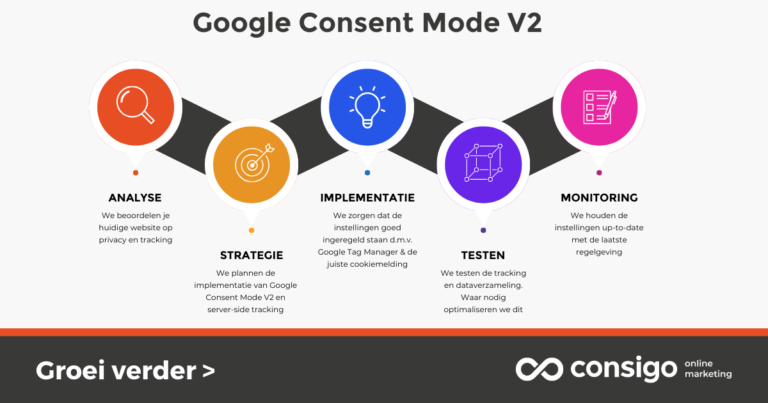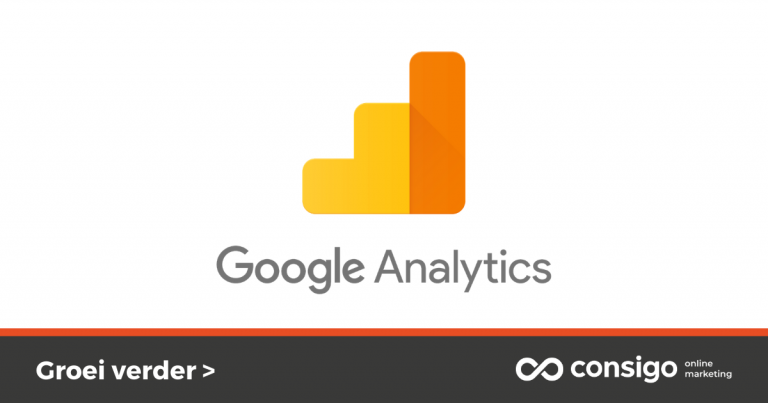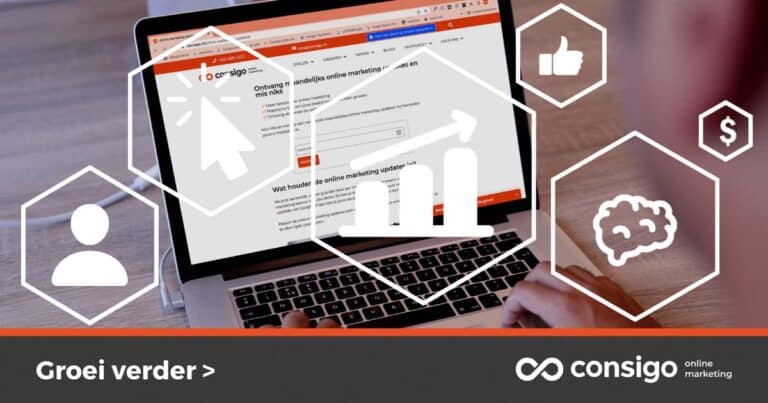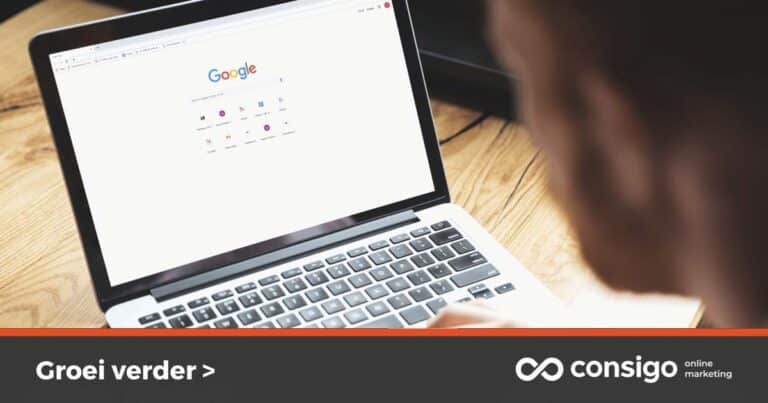Aanmaken van een Google Analytics 4 (GA4) account
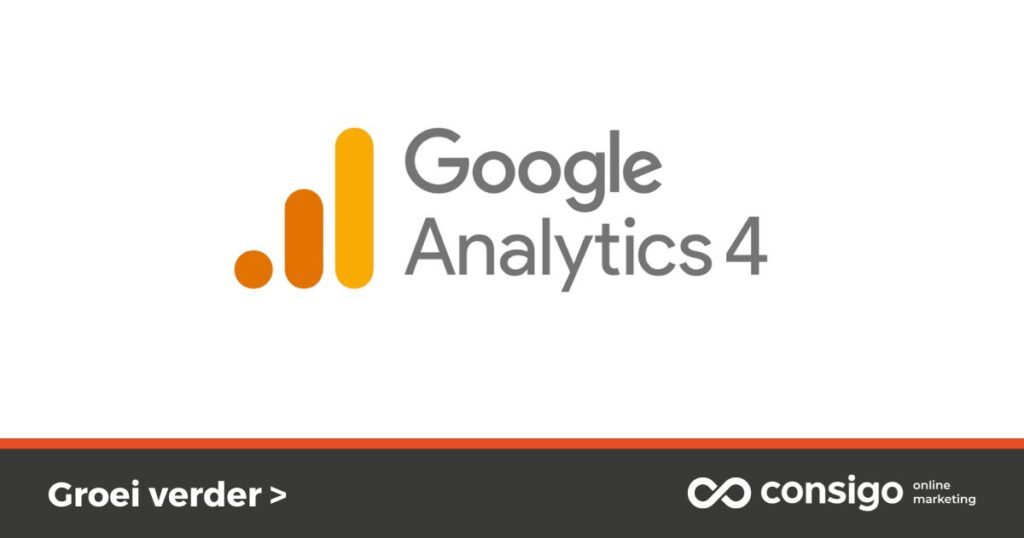
Google Analytics 4 account
Heb je nog geen Google Analytics 4 account? Volg dan deze handleiding. In 3 stappen helpen wij je met het aanmaken van een account en het toevoegen van een beheerder.
Wil je eerst meer weten over Google Analytics 4? Bekijk dan hier voor alle info vanuit Google rondom Google Analytics.
Aanmaken Google Analytics GA4
Stap 1: Account aanmaken
Stap 2: Beheerder toevoegen
Stap 3: Beheerdersrechten geven
Vooraf
Het is erg handig om 1 centraal email adres te gebruiken voor alle online accounts. Wij noemen dit vaak het master account. Met 1 e-mailadres en inlog kun je dan gemakkelijk bij alle verschillende Google diensten.
Wil je hier meer over weten? Lees dan onze blog over het opzetten en de voordelen van 1 master account.
Mocht je nog geen Google account hebben, maak dan eerst een Google account aan.
Zodra je een Google account hebt kun je verder met de volgende stappen voor het aanmaken van het Google Analytics 4 account.
Stap 1: Account aanmaken Google Analytics 4
Om te beginnen ga je naar Google Analytics 4.
Vul onderstaande gegevens in. Bij “Accountnaam” kun je je bedrijfsnaam gebruiken. Verder kun je je voorkeuren qua instellingen aangeven voor de gegevens van je account. Tenslotte klik je op “Volgende”.
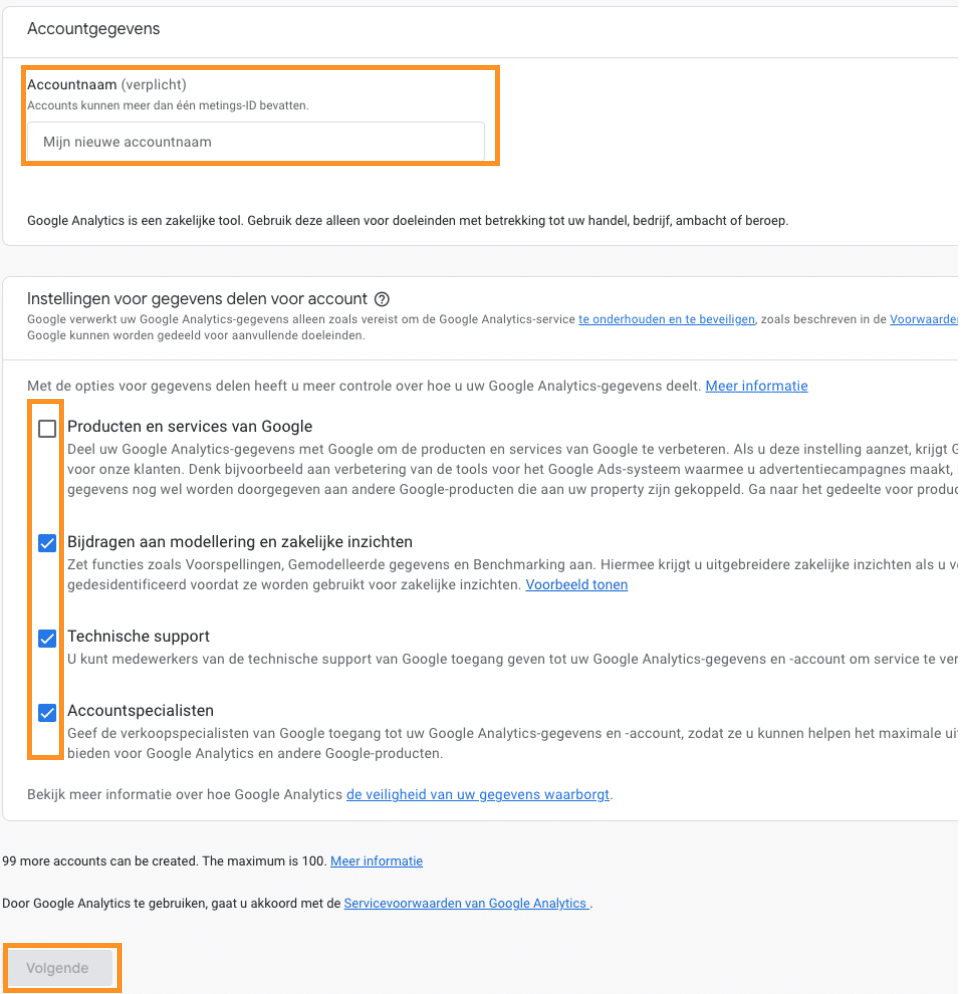
Je vult onder ‘Propertynaam’ de naam in die bovenaan zal worden weergegeven als je Google Analytics 4 voor je hebt. Bij “Tijdzone voor rapportage” klik je op Nederland en bij “Valuta” selecteer je op euro’s. Vervolgens klik je op “Volgende”.
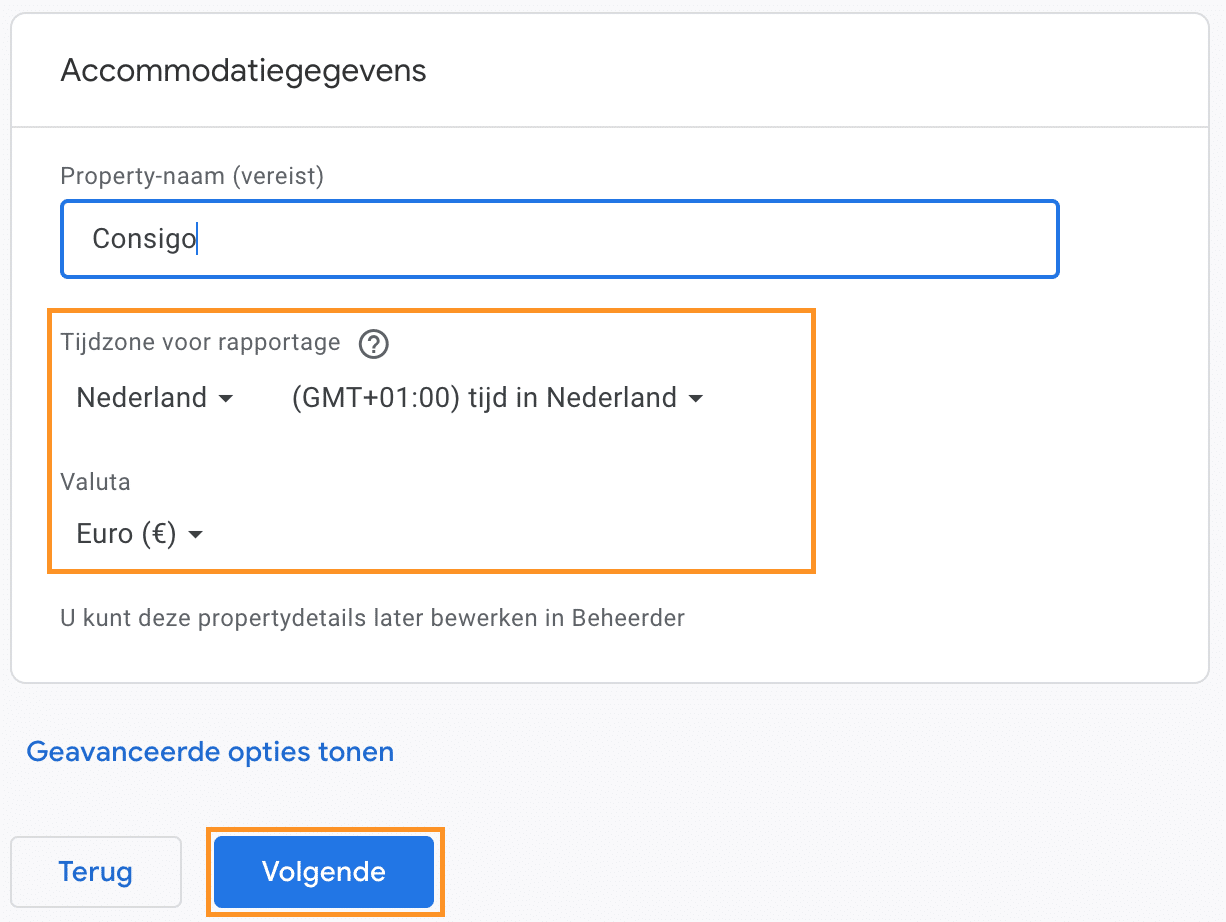
Hier vul je onder “branchecategorie” en “bedrijfsgrootte” de gegevens van je bedrijf in, waarbij je onderaan aanvinkt hoe je Google Analytics 4 wilt gebruiken. Vervolgens klik je op “Maken”.
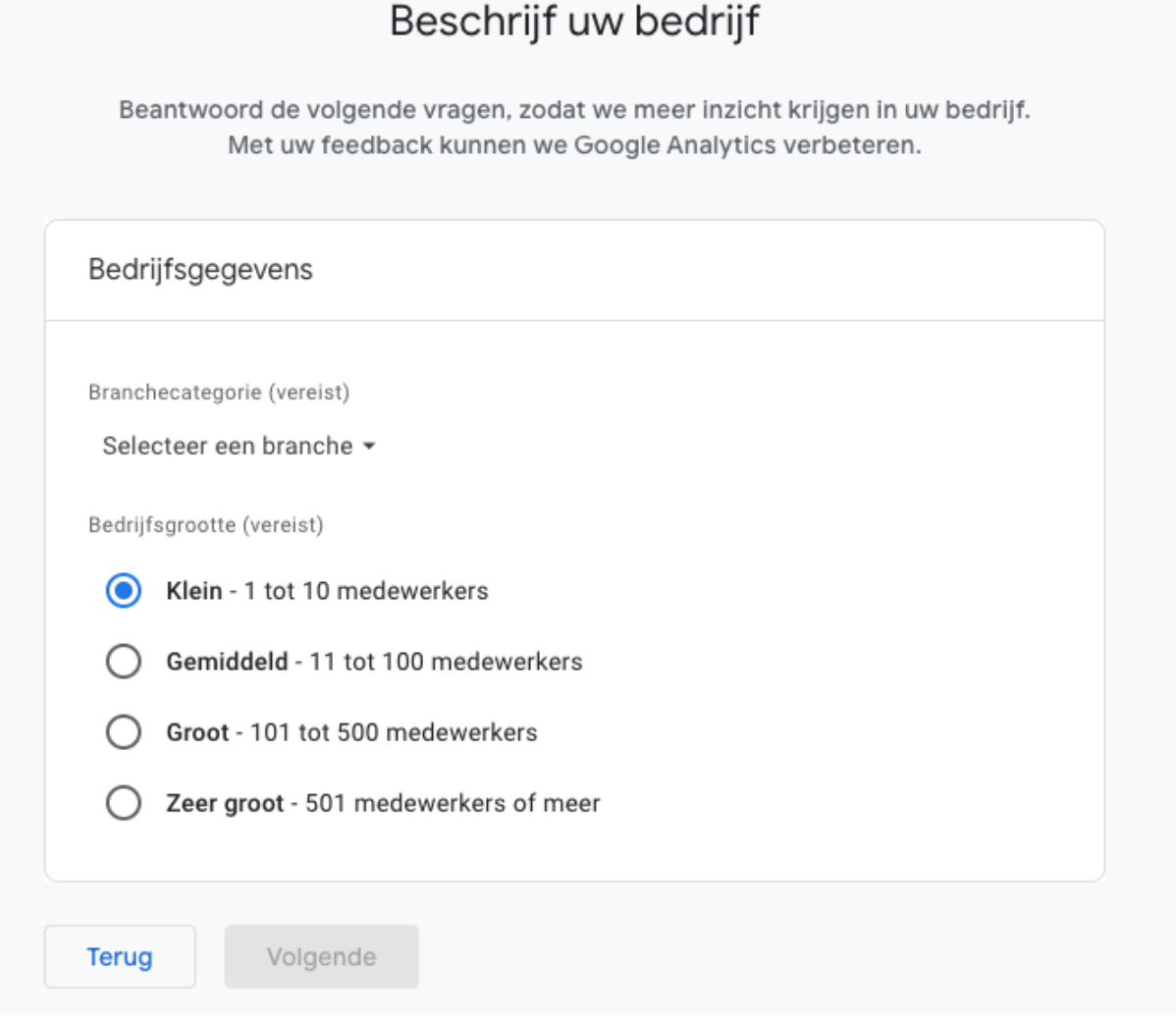
Hier geef je je bedrijfsdoelen aan, Google personaliseert hiermee het account op jouw voorkeur aan. Klik vervolgens op ”maken”.
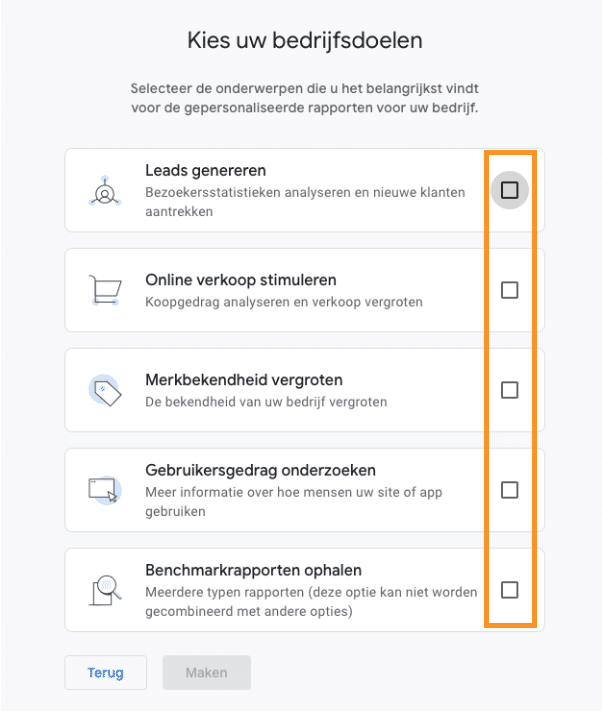
Om de servicevoorwaarden van Google Analytics 4 te accepteren vul je eerst Nederland in, vervolgens klik je op het vierkantje links onderin en tenslotte klik je op “Ik ga akkoord”.
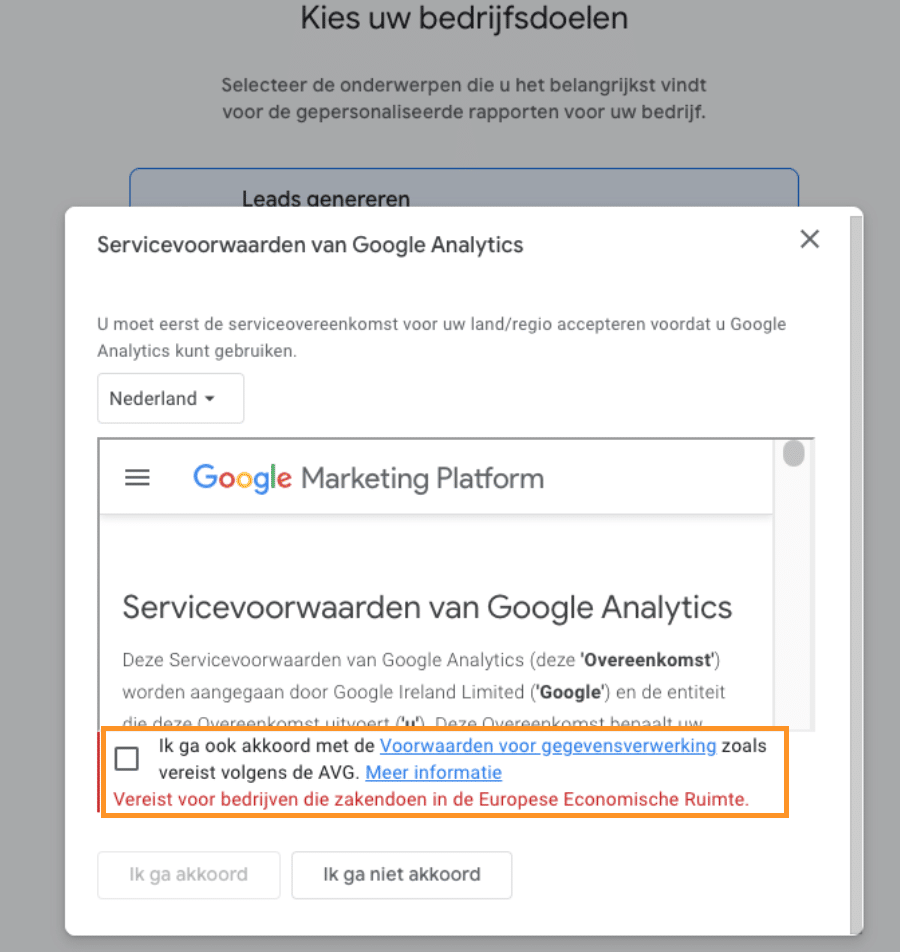
Stap 2: Beheerder toevoegen in Google Analytics 4
Er komt nu een groot menu tevoorschijn. Klik op het blauwe tandwiel links onderin het menu om naar de “Beheerdersinstellingen” te gaan. Daarna klik je op ”toegangsbeheer voor property”
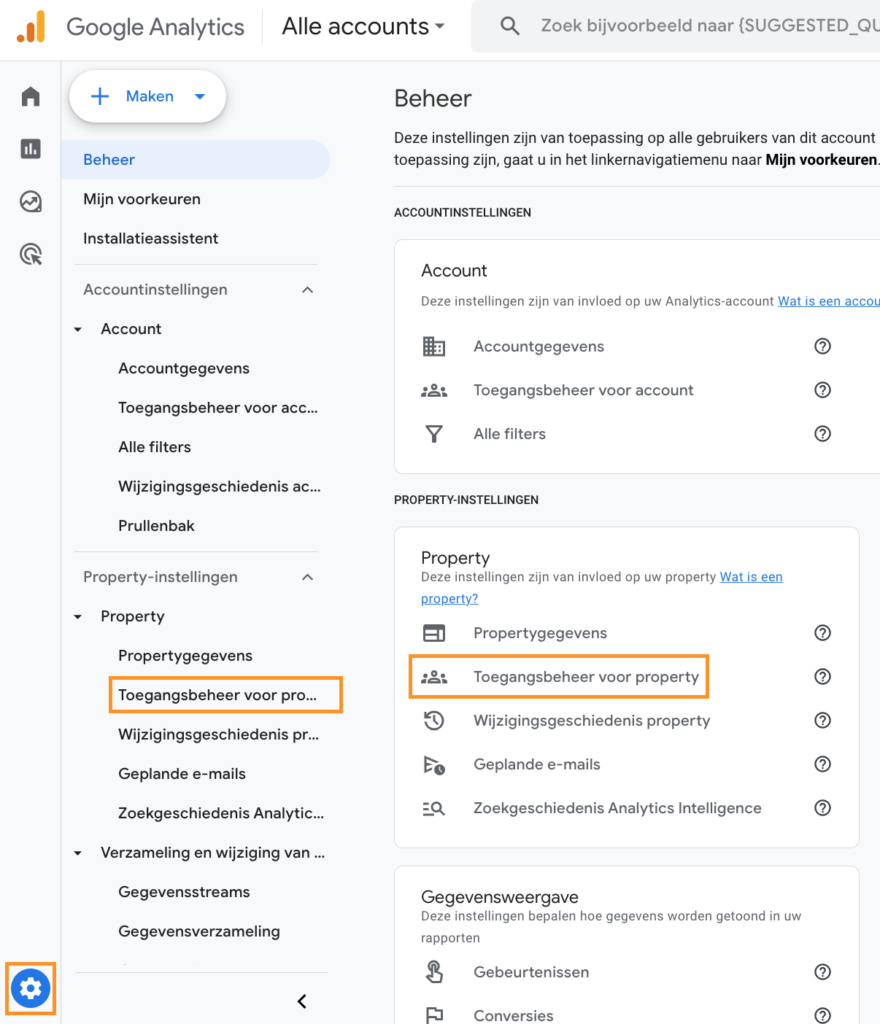
Vervolgens klik je op het blauwe plusje rechtsboven

Hier kan je iemand toevoegen aan het Google Analytics 4 account, voer het mail adres van de gebruiker in (let op: dit moet wel een gmail account zijn). Vervolgens geef je de rol van de desbetreffende gebruiker aan en kan je eventuele beperkingen opleggen.
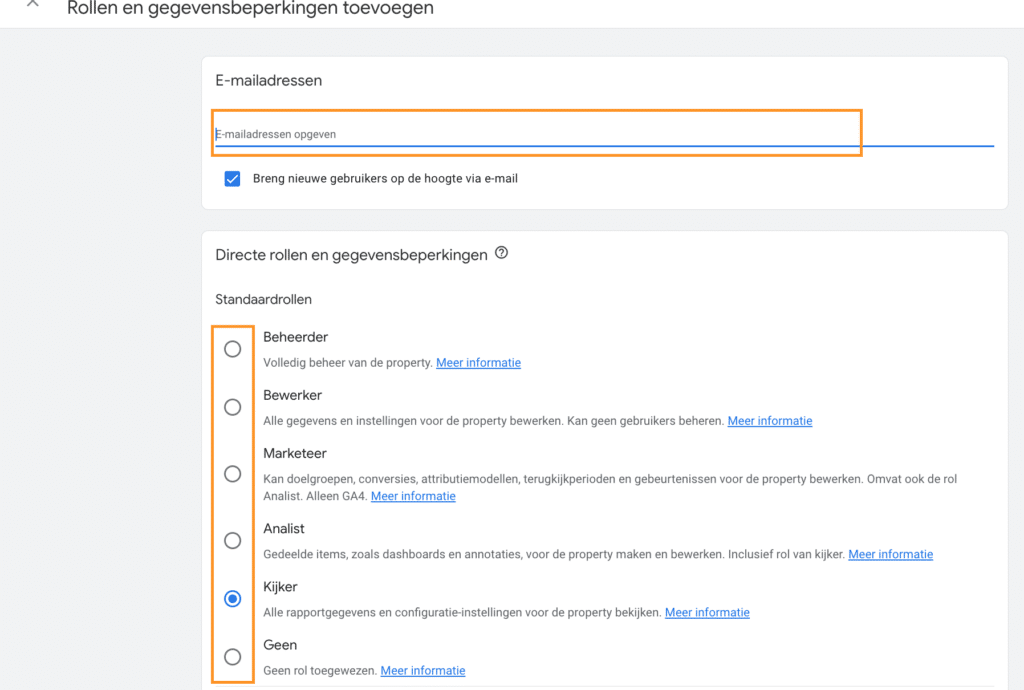

Nu is het Google Analytics 4 account toegankelijk voor de beheerder of gebruiker en kan hij of zij optimaal gebruik maken van de functies binnen Google Analytics 4 voor jouw website.
Aan de slag met Google Analytics 4 (GA4)
Je hebt nu je eigen Google Analytics 4 account aangemaakt. Gefeliciteerd! Je bent nu klaar om er mee aan de slag te gaan. Heb je verder vragen over het inrichten of gebruik van Google Analytics 4 laat het dan weten. Wij helpen je graag verder. Hoe je GA4 kan implementeren op je website lees je dit blog vanaf stap 9!
Meer weten over online marketing?
Wil je voor jouw bedrijf starten met resultaatgerichte online marketing? Of wil je eens een frisse blik kijken naar je online marketing aanpak. Wij hebben veel ervaring met het uitdenken, inrichten en optimaliseren van online marketing campagnes. Laat ons weten welke uitdaging jij hebt.
Blijf op de hoogte
Neem contact op
Heb je vragen over deze blogs? Of wil je aan de slag met online marketing? Neem dan gerust contact op met Jurgen via: jurgen@consigo.nl of 085-888-2822. Wij helpen je graag.